Tipps & Tricks
08.06.2015, 06:00 Uhr
Aus eins mach viel: Excel-Zellen vertikal kopieren
Sie haben eine Liste mit Namen, jeweils gefolgt von mehreren Schulnoten. In einem neuen Tabellenblatt soll nun jede Note mit zugehörigem Namen in einer separaten Zeile erscheinen.
In der Spalte A haben Sie die Namen, in den Spalten B bis E befinden sich Schulnoten. Ihr Auftrag lautet, die Sache «aufzudröseln»: Im neuen Tabellenblatt soll jede erzielte Note mit dem zugehörigen Namen separat erscheinen. Müssen Sie jetzt alles von Hand umkopieren?
Lösung: Keine Bange. Die Kopiertätigkeit wird sich weitgehend aufs Herunterziehen zweier Formeln beschränken. Nehmen wir an, die Namen stehen im ersten Tabellenblatt in A1 bis A5 und die Noten in B1 bis E5. Das bedeutet, es sind bis zu vier Noten pro Name. Ihre Daten werden einen grösseren Zellbereich umfassen; passen Sie die Formeln einfach entsprechend an.
Fügen Sie im Tabelle2 (oder wie auch immer Ihr neues Blatt heisst) in A1 die folgende Formel ein:
=INDEX(Tabelle1!$A$1:$A$5;AUFRUNDEN(ZEILE()/4;0);1)
Und in B1 greifen Sie zu dieser Formel:
=INDEX(Tabelle1!$B$1:$E$5;AUFRUNDEN(ZEILE()/4;0); REST(ZEILE()-1;4)+1)
Passen Sie Zellbereich und Tabellennamen Ihren Gegebenheiten an. Sind es mehr als vier Noten, ersetzen Sie die 4 in den beiden Formeln durch die tatsächliche (maximale) Zahl. Wenn eine Note fehlt, trägt Excel einfach eine Null ein. Das können Sie bei späterer Gelegenheit noch bearbeiten.
Aufgepasst: In Ihrem neuen Tabellenblatt stehen jetzt lauter Formelresultate. Brauchen Sie die Liste mit den pro Note und Name separierten Zeilen als reine Werte? Kopieren Sie die Zellen und fügen Sie sie mittels Einfügen/Inhalte einfügen/Werte in ein weiteres Tabellenblatt ein. (PCtipp-Forum)

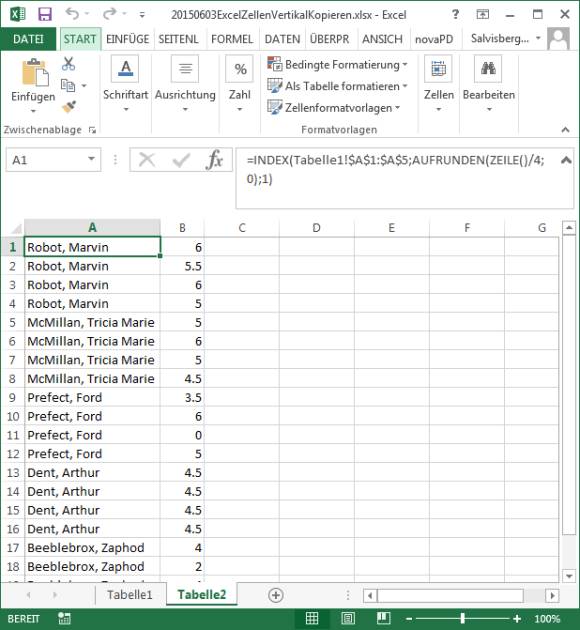






08.06.2015
10.06.2015
10.06.2015
11.06.2015